
Turinys
- Ar HBO eina žemyn?
- Kaip išspręsti „HBO Go“ prisijungimo problemas
- Kaip išspręsti HBO GO prenumeratos problemas
- Kaip išspręsti HBO Go srautinio perdavimo problemas
- Kaip išspręsti „HBO Go“ paslaugos klaidų problemas
- Kaip išspręsti „HBO Go“ programos problemas
- Kaip išspręsti „HBO Go“ vaizdo įrašo problemas
- Kaip išspręsti „HBO Go“ garso problemas
- Kaip ištaisyti HBO Go HDCP klaidas
- Kaip išspręsti HBO GO, kuris nėra aptarnaujamos srities problemas
„HBO Go“ problemos yra labai paplitusios ir jos dažnai užklumpa blogiausiu metu - pavyzdžiui, kai sėdi į „Sostų žaidimą“ ar „The Wire“ ar „Barry“ ir nenori praleisti daug laiko ieškodamas pataisų.
Nesvarbu, ar susiduriate su „HBO Go“ strigtimi populiaraus pasirodymo metu, ar buferio ir prisijungimo problemomis, mes apėmėme būdus, kuriais galite patys išspręsti daugelį šių problemų, nelaukdami, kol HBO, jūsų kabelinės ar palydovinės kompanijos padės jums .
„HBO Go“ problemų sprendimas gali būti sudėtingesnis nei „HBO Now“ trikčių šalinimas, nes problema gali būti susijusi su „HBO Go“, jūsų kabelinės ar palydovinės įmonės ar interneto ryšiu.
Šiame vadove mes padėsime jums sužinoti, ar „HBO Go“ neveikia, ir padėsime sužinoti, kaip išspręsti kitas „HBO Go“ ryšio problemas, prisijungimo problemas ir kitas „iPhone“, „iPad“, „Android“, „Apple TV“, „Xbox One“ klaidas, PS4 ir kiti įrenginiai su „HBO Go“.
Ar HBO eina žemyn?
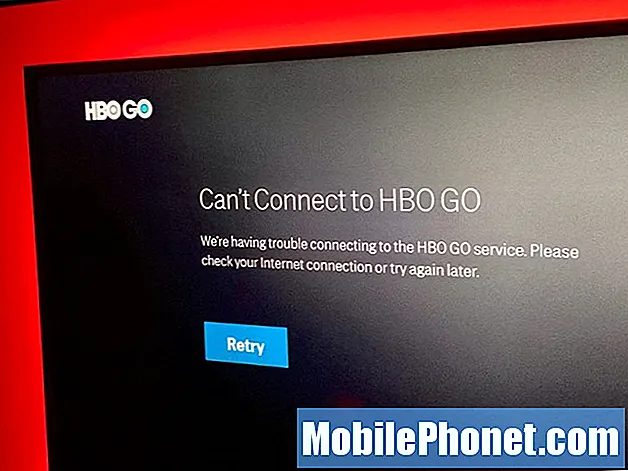
Kaip išspręsti daugumą „HBO Go“ problemų.
Jei turite problemų su „HBO Go“, pirmiausia turite pamatyti, ar „HBO Go“ neveikia. Tai galite pasakyti remdamiesi „HBO Go“ „Twitter“ palaikymo puslapiu, taip pat patikrinę „Down Detector“, ar nėra plačiai paplitusių „HBO Go“ problemų.
Jei visi skundžiasi „HBO Go“ problemomis, tikėtina, kad paslauga neveikia ir nieko negalite padaryti, kad ją išspręstumėte, kol įmonė neišspręs problemos.
Galite gauti „Twitter“ naujinių ir daugeliu atvejų reikės palaukti. Jei turite tam tikrų problemų, galite sužinoti toliau, kad gautumėte daugiau pagalbos. Net jei problema yra plačiai paplitusi, siūlome patikrinti kitą įrenginį ir iš naujo paleisti įrenginį, kad sužinotumėte, ar tai išsprendžia problemą.
Kaip išspręsti „HBO Go“ prisijungimo problemas
Viena iš dažniausiai pasitaikančių problemų, susijusių su „HBO GO“, yra prisijungimas. Taip yra todėl, kad „HBO Go“ prisijungia prie jūsų kabelinės ar palydovinės paskyros, kad patvirtintų jūsų prenumeratą. Norėdami prisijungti, turite naudoti kabelinės bendrovės prisijungimo vardą, o tada HBO tai turi patvirtinti naudodamiesi savo prenumerata.
Jei negalite prisijungti, turite apsilankyti savo kabelinės ar palydovinės bendrovės svetainėje ir pabandyti ten prisijungti. Jei galite ten prisijungti, patikrinkite slaptažodį ir grįžkite. Jei negalite prisijungti, iš naujo nustatykite slaptažodį arba susisiekite su palaikymo komanda, kad gautumėte pagalbos prisijungdami.
Ištaisę slaptažodį, turėtumėte galėti prisijungti. Jei ir toliau kyla problemų, gali reikėti iš naujo paleisti programą arba įrenginį, kad galėtumėte prisijungti.
Kaip išspręsti HBO GO prenumeratos problemas
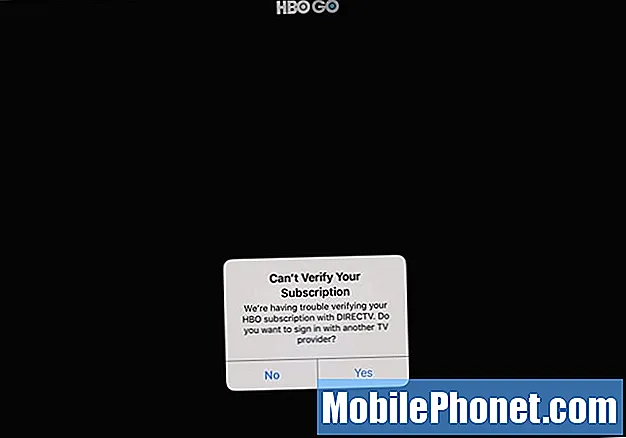
„HBO Go“ prenumeratos problemos yra labai dažnos ir paprastai jas lengva išspręsti.
Labiausiai erzina „HBO Go“ problema, kai galite prisijungti, tačiau programa neranda jūsų prenumeratos duomenų. Tai atsitiko su manimi per „DirecTV“, kai dvi savaites galėjau naudotis „HBO Go“, ir staiga HBO buvo išmestas iš mano paskyros.
Pirmas dalykas, kurį reikia padaryti, yra prisijungti prie savo paskyros, kad sužinotumėte, ar turite HBO sąrašą įmonėje, per kurią prenumeruojate televizorių. Jei jis ten rodomas, turėtumėte iš naujo paleisti įrenginį, patikrinti, ar nėra programos naujinių, tada bandyti prisijungti dar kartą.
Jei tai neišsprendžia problemos, pradėkite nuo TV paslaugų palaikymo ir susisiekite su HBO. jei turite „DirecTV“, praleiskite „AT&T Twitter“ palaikymą ir paskambinkite, jei norite pagalbos. Socialinės žiniasklaidos pagalba per @ATTCares nėra labai naudinga.
Kaip išspręsti HBO Go srautinio perdavimo problemas
Jei jūsų „HBO Go“ srautinėse sesijose gausu buferių, sumažėjusių srautų, atsilikimo ir kitų problemų, kai kurias iš šių problemų galite išspręsti patys. Yra didelė tikimybė, kad tai yra jūsų interneto ryšys arba konkretus įrenginys, o ne bendra „HBO Go“ problema.
Pirmiausia reikia iš naujo paleisti įrenginį. Jei tai nepadeda, patikrinkite, ar galite perduoti srautą kitu įrenginiu. Jei tai yra tik vienas įrenginys vienoje srityje, pvz., Konsolė miegamajame ar rūsyje, gali reikėti geresnio „WiFi“. Štai keletas gerų maršrutizatorių, kurie padės išspręsti šią problemą.
Prieš pirkdami naują maršrutizatorių, galbūt norėsite iš naujo paleisti maršrutizatorių, atjungdami jį 30 sekundžių ir vėl prijungdami. Kai tai bus padaryta, pabandykite perduoti srautą. Jei vis tiek kyla problemų, atlikite greičio testą ir patikrinkite, ar turite gerą ryšį su tuo įrenginiu. Kad galėtumėte naudotis „HBO Go“, jums reikia mažiausiai 3 Mbps greičio, o turėdami daugiau interneto planų, turėtumėte tikėtis daugiau nei tokio greičio.
Kaip išspręsti „HBO Go“ paslaugos klaidų problemas
Jei pastebite „HBO Go“ paslaugos klaidą, galite ją išspręsti patys atlikdami tam tikrus veiksmus nesikreipdami į HBO. Štai ką turėtumėte padaryti.
- Įrenginyje patikrinkite, ar nėra programos naujinių.
- Iš naujo paleiskite įrenginį.
- Pabandykite paleisti kitą laidą ar filmą.
- Išbandykite kitą įrenginį.
- Išbandykite įrenginio trikčių šalinimą HBO
- Iš naujo paleiskite maršrutizatorių ir modemą.
Tai yra susijęs procesas, tačiau jis gali padėti išspręsti šią labai erzinančią klaidą HBO. Jei tai nepadeda, turėtumėte pabandyti kreiptis į HBO pagalbos.
Kaip išspręsti „HBO Go“ programos problemas
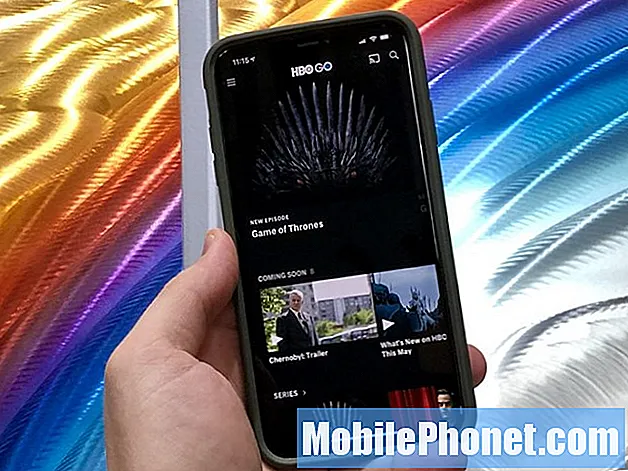
„HBO Go“ programų problemas galite išspręsti iš naujo arba iš naujo įdiegę.
Jei jūsų „HBO Go“ programa nuolat genda arba neveikia „iPhone“, „iPad“, „Android“, „XBox One“, „Apple TV“ ar „Playstation“, turite problemų su programa, kurią dažnai lengva išspręsti.
Pirmiausia reikia išbandyti, ar jūsų įrenginyje nėra programų atnaujinimų. HBO nuolat taiso klaidas ir problemas, susijusias su naujinimais, kuriuos galite įdiegti vos per kelias minutes.
Taip pat galite patikrinti, ar jūsų įrenginyje yra naujas naujinys. Daugelis konsolių ir išmaniosios televizijos įrenginių atnaujinimus įdiegia automatiškai, tačiau galite pereiti į nustatymus ir patikrinti, ar nėra naujinių.
Jei nėra atnaujinimo arba tai nepadeda išspręsti problemos, turėtumėte pašalinti programą, iš naujo paleisti įrenginį ir iš naujo įdiegti. Tai padėjo mums išspręsti „HBO Go“ gedimo problemą mūsų „iPad“.
Kaip išspręsti „HBO Go“ vaizdo įrašo problemas
„HBO Go“ vaizdo įrašo problemos dažnai yra ryšio problema dėl lėto „WiFi“ ar mobiliojo ryšio greičio. Norėdami sužinoti, kaip greitas jūsų ryšys, naudokite „Speedtest“ svetainę ar programą. Jei tai lėtesnė nei 3Mbps sparta, greičiausiai tai yra problema. Norėdami tai išspręsti, pabandykite įjungti lėktuvo režimą, palaukite 10 sekundžių ir išjunkite.
Jei negalite žiūrėti savo kompiuteryje, iš naujo paleiskite naršyklę ir bandykite dar kartą. Gali tekti atnaujinti „Adobe Flash“ kompiuteryje. Jums taip pat gali tekti atnaujinti naršyklę arba bent iš naujo paleisti naršyklę, kad gautumėte naujausius naujinimus.
Šis puslapis padės jums išspręsti „Adobe Flash“ problemas.
Kaip išspręsti „HBO Go“ garso problemas
Ar trūksta jūsų garso naudojant „HBO Go“? Pirmas dalykas, kurį reikia padaryti, yra patikrinti, ar jis veikia su ausinėmis, jei tai yra mobilusis įrenginys, arba išjungti garso išjungimo jungiklį. Tai gali išspręsti daugybę problemų.
Kitas dalykas, kurį galite pabandyti, yra iš naujo paleisti įrenginį ir patikrinti visus ryšius su garso juosta, jei žiūrite per televizorių. Kartais norint išspręsti šias problemas jums tiesiog reikia iš naujo paleisti televizorių, išmanųjį įrenginį ir garso juostą.
Taip pat galite patikrinti, ar jūsų įrenginyje yra naujinimų, ar yra tvarkyklių atnaujinimų, jei bandote žiūrėti kompiuteryje.
Kaip ištaisyti HBO Go HDCP klaidas
Jei matote HBO GO HDCP klaidą, tai reiškia, kad neveikia apsauga nuo kopijavimo, todėl negalite žiūrėti HBO savo įrenginyje. Daugeliu atvejų tai yra klaida, atsirandanti ne dėl faktinės problemos, o dėl rankos paspaudimo. Kad HDCP veiktų, jūsų prietaisas ir televizorius ar monitorius turi kalbėtis tarpusavyje per HDMI kabelį ir iš esmės gauti Gerai, kad negalite kopijuoti srauto.
Kai gausite šią klaidą, greičiausiai tai bus klaida. Lengviausias būdas tai išspręsti yra išjungti televizorių ir įrenginį, tada vėl įjungti abu ir pamatyti, ar dingo klaida. Tai išspręs HBO Go HDCP problemas 9 iš 10 kartų. Jei taip nėra, gali prireikti naujo HDMI kabelio arba tiesiog atjungti ir iš naujo prijungti dabartinį kabelį.
Kaip išspręsti HBO GO, kuris nėra aptarnaujamos srities problemas
„HBO Go Not in Service Area“ klaida yra labai erzina, tačiau tai galite išspręsti gana lengvai. Taip nutinka, kai HBO mano, kad naudojatės paslauga ne JAV ir JAV teritorijose. Jei keliaujate, jums gali nesisekti, bet jei esate vienoje iš šių sričių, galite gana lengvai išspręsti problemą.
- Išjunkite įrenginį.
- Atjunkite maršrutizatoriaus ir modemo maitinimą,
- Palaukite 30 sekundžių
- Prijunkite modemą prie maitinimo šaltinio ir palaukite, kol jis prisijungs.
- Įjunkite maršrutizatoriaus maitinimą ir palaukite.
- Įjunkite įrenginį ir atidarykite „HBO GO“.
- Išbandykite ir paleiskite vaizdo įrašą per „HBO Go“.
Tai turėtų išspręsti problemą, bet gauti naują IP adresą. Čia galite patikrinti savo IP adresą, kad sužinotumėte, ar jis yra JAV, ar teritorijoje. Jei tai neišsprendžia jūsų problemos, išjunkite bet kurį VPN ar tarpinį serverį ir bandykite dar kartą.


